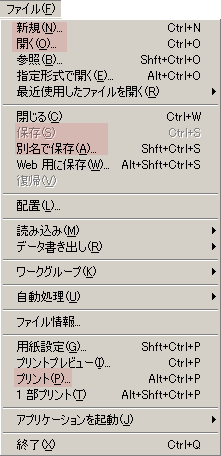
|
[ファイル] 「新規」「開く」「保存」「プリント」はここです。
「コピー」をしたあとに「新規」を開くと、 |
| ++原稿によく使うメニューの操作++ |
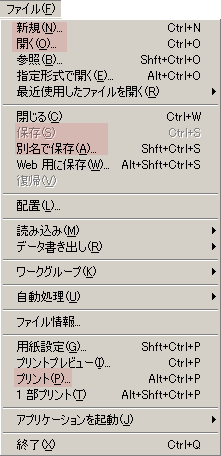
|
[ファイル] 「新規」「開く」「保存」「プリント」はここです。
「コピー」をしたあとに「新規」を開くと、 |
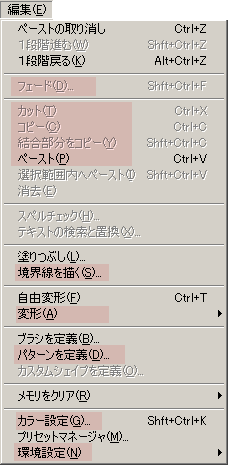
|
[編集] 「フェード」 ※5では[フィルタ]にあります 「コピペ関連」 「境界線を描く」※5の場合の台詞の白抜き等に使用 「拡大縮小関連」 「パターン定義」(アミトーンに使用) 「設定」 ※5では[編集]にあります |
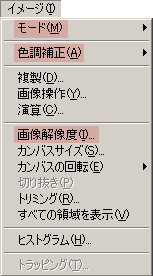
|
[イメージ] 「モード」(モノクロ2階調化に使用) 「色調補正」 「画像解像度」(プリント解像度やピクセル数の変更に使用)
原稿用途ではあまり使う機会が無いかもしれませんが、 |
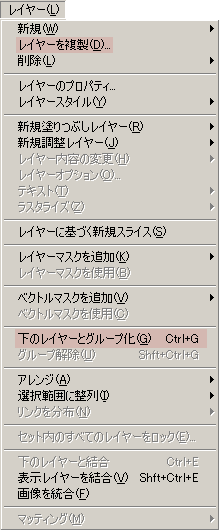
|
[レイヤー] 「フェード」 ※5では[フィルタ]にあります 「レイヤーを複製」 「下のレイヤーとグループ化」 「結合関連」
「レイヤーを複製」では、アクティブレイヤー
※ただし、元画像と異なるピクセル数の画像に複製する場合は、 |
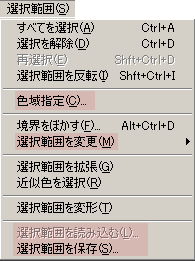
|
[選択範囲] 「色域指定」(色から選択範囲を作成する時に用います)
「選択範囲を変更」(拡張する時に用います) 「選択範囲を保存する」で現在の選択範囲を保存できます。 「選択範囲を読み込む」で保存した選択範囲を読み込めます。 |
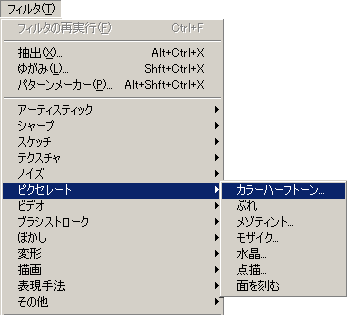
|
[編集] 「フィルター」 「カラーハーフトーン」で アミトーンを貼る場合に用います。 また、「描画/雲模様」から発展させて オリジナルトーンを作ることも出来ます。 |
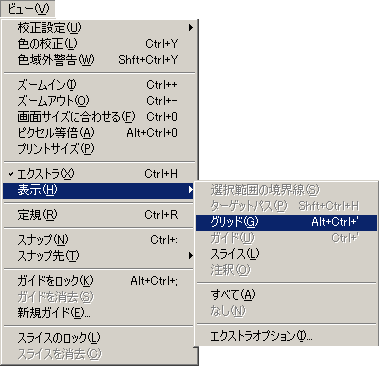
|
[ビュー] 「グリッド」 精密に位置合わせしたいときや 精密な直線を引きたいとき等に用います。 例えば、トンボをつける場合。 「定規」はカンバスに定規が付きます。
どちらも画像には影響しません。 |